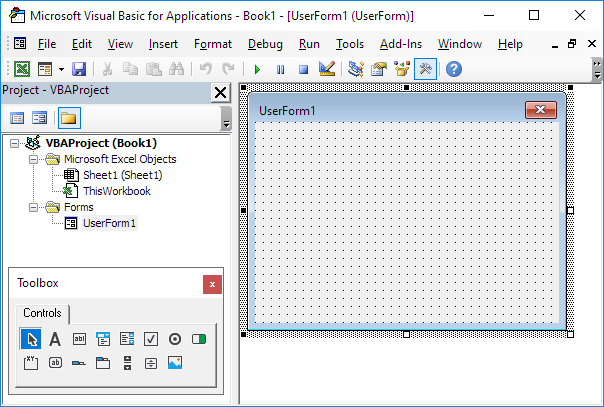Käyttää Automaattinen täyttö sisään Excel täyttää automaattisesti sarjan soluja. Tämä sivu sisältää monia helposti seurattavia automaattisen täytön esimerkkejä. Taivas on rajana!
1. Syötä esimerkiksi arvo 10 soluun A1 ja arvo 20 soluun A2.
vähennä yksi sarake toisesta Excelissä

2. Valitse solu A1 ja solu A2 ja vedä täyttökahvaa alaspäin. Täyttökahva on pieni vihreä laatikko valitun solun tai valitun solualueen oikeassa alakulmassa.

Huomautus: Automaattinen täyttö täyttää numerot automaattisesti kahden ensimmäisen numeron mallin perusteella.
3. Kirjoita Jan soluun A1.

4. Valitse solu A1 ja vedä täyttökahvaa alaspäin. Automaattinen täyttö täyttää automaattisesti kuukausien nimet.

5. Syötä tuote 1 soluun A1.

6. Valitse solu A1 ja vedä täyttökahvaa alaspäin. Automaattinen täyttö täyttää automaattisesti tuotenimet.

7. Kirjoita perjantai soluun A1.

8. Valitse solu A1 ja vedä täyttökahvaa alaspäin. Automaattinen täyttö täyttää automaattisesti päivien nimet.

9. Syötä päivämäärä 14.1.2019 soluun A1.

10. Valitse solu A1 ja vedä täyttökahvaa alaspäin. Automaattinen täyttö täyttää automaattisesti päivät.

11. Käytä päivien täyttämisen sijaan Automaattisen täytön asetukset täyttääksesi arkipäivät (viikonloppupäivät huomioimatta), kuukaudet (katso alla oleva esimerkki) tai vuodet.

Huomaa: katso myös vaihtoehdot vain muotoilun täyttämiseksi ja sarjan täyttämiseksi ilman muotoilua.
12. Syötä päivämäärä 1/14/2019 soluun A1 ja päivämäärä 21.1.2019 soluun A2.

13. Valitse solu A1 ja solu A2 ja vedä täyttökahvaa alaspäin. Automaattinen täyttö täyttää päivämäärät automaattisesti kahden ensimmäisen päivämäärän mallin perusteella.

14. Syötä aika 6.00 soluun A1.

15. Valitse solu A1 ja vedä täyttökahvaa poikki. Automaattinen täyttö täyttää kellonajat automaattisesti.

16. Kun Excel ei tunnista luetteloa, luo yksinkertaisesti mukautettu luettelo .


17. Käyttö salaman täyttö Excel 2013: ssa tai uudemmassa tietojen automaattiseen poimimiseen tai yhdistämiseen automaattisesti.


Jos sinulla on Excel 365, voit myös käyttää SEQUENCE -funktiota solusarjan täyttämiseen. Tämä toiminto on aika siisti.
18. Alla oleva SEQUENCE-funktio luo kaksiulotteisen taulukon. Rivit = 7, sarakkeet = 4, alku = 0, vaihe = 5.

19. Alla oleva SEQUENCE -funktio luo parittomien numeroiden luettelon. Rivit = 10, sarakkeet = 1, alku = 1, vaihe = 2.
excel-indeksi vastaa useita ehtoja ja useita tuloksia

Huomaa: SEQUENCE -funktio, joka syötetään soluun A1, täyttää useita soluja. Vau! Tätä Excel 365 -käyttäytymistä kutsutaan vuotoksi.
Siirry seuraavaan lukuun: Kaavat ja funktiot